Како поправити црни екран приликом инсталирања и ажурирања Убунту-а

- 2849
- 735
- Jeremy Jacobi
Било који софтвер понекад може да пропадне. Поготово оног који се слободно шири. Поготово ако га ставимо на рачунар својим рукама. Упркос свим чарима ОС Убунту, то јој се може догодити. Једна од ових грешака: Црни екран приликом инсталирања Убунту-а. Сазнајте шта да радите ако се појави црни екран приликом инсталирања и ажурирања Убунту-а.

Убунту има режим рестаурације система у којем можете присилити рачунар да ради са терминалом
Извори проблема
Црни инциденти екрана се дешавају свим оперативним системима. Проблеми који узрокују ову појаву, масу. Може бити крив или сам корисник или ПЦ.
- Неуспјеси хардвера. Ово је управо оно што се често дешава на Виндовс-у. Ако на самом почетку нисте видели екран за покретање у облику БИОС менија или логотипа компаније, а затим покушавате да нешто поправите без анализе рачунара, бескорисно је. За то није крив. Поготово ако, чак и када притиснете посебне тастере (Ф2, Ф8, Дел), рачунар не иде у БИОС.
- Ако је све у реду, бела слова на црној позадини бљеснула је уз монитор, али тада је екран још увек затамњен, онда је то у грубу. Груб - Специјални систем за покретање система. Можете то сами поправити.
- Оштећења датотечног система. Како одредити шта је то? Јавља се након што убунту почне да се учитава.
- Проблеми у графичкој школи. Ако је на екрану присутан само курсор, тада је највјероватније, поента је само ово.
- Некомпатибилност нуклеарне и дистрибуције. Ако је ажурирање или инсталирање Убунту-а, верзија није погодна за језгро, тада се последице могу појавити и у облику црног екрана.
Шта да радим?
Акције пре уградње система
Ако желите да будете сигурни да је Убунту нормално инсталиран, а затим следите следеће кораке. Све се ради користећи режим опоравка или терминала.
- Проверите количину МД5 инсталационе слике. Требало би да се поклапа са оним који је написан у извору где је датотека преузета. Унесите следећу наредбу:
$ МД5Сум ~ / Убунту.ИСО
Ако се разликују, поново инсталирајте слику.
- Проверите МД5 за превозник са посебним тимом:
$ МД5СУМ / ДЕВ / СР0
Вредност треба да буде иста као и извор.
- Проверите диск за грешке. За ово постоји посебно дугме у режиму опоравка.

Диск се може проверити за грешке одабиром потврде предмета за грешке у менију Диска
- Покушајте да користите Специал НоМодесет Дривер: Ф6 у менију Инсталатер, а затим изаберите овај параметар. Чињеница је да возач није увек компатибилан са опремом, а таква конфигурација вам омогућава да то поправите.
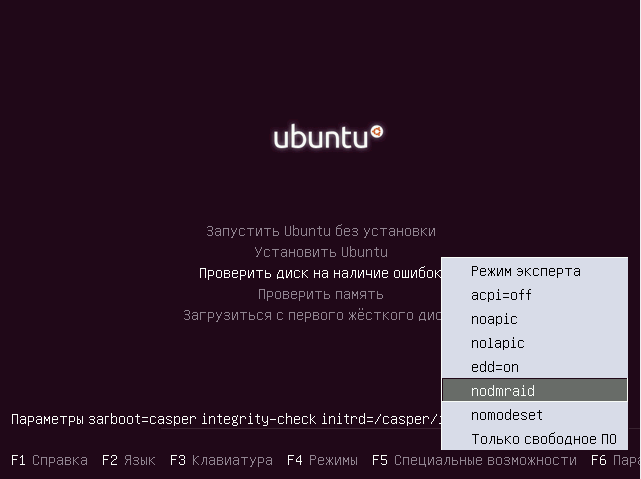
Притисните Ф6 инсталациони мени и изаберите НоМодесет са падајуће листе
- Искључите следеће параметре АПИЦ и АЦПИ у БИОС. Ако је инсталација била успешна, онда их можете поново окренути.
Након тога, покушајте да инсталирате убунту. Све ово можете учинити након што сте видели црни екран.
Црни екран након ажурирања
Црни екран у Убунту након ажурирања указује да су неки пакети неспојиви или инсталирани погрешно. Само погрешна подешавања нису искључена.
У овом случају је лакше поново инсталирати систем. То можете учинити без брисања корисника и података. Такви поновни параметри за поновну постављање могу се поставити путем инсталационог диска. Поново инсталирајте такође утиче на ГРУБ, па су проблеми који се тиче обично решени.
Након озбиљних ажурирања такође се може догодити и екран за црну шкољку. Проблем је узрокован кваровима са датотекама и подешавањима кеша. Треба их уклонити или преименовати.
Тада можете да испустите поставке јединства, Цомпиз и поново покрените графички сервер.
- Покрените виртуалну конзолу: Цтрл + Алт + Ф
- Унесите наредбе:
$ Дцонф ресет -ф / орг / цомпиз /
$ сетсид јединство
$ МВ ~ /.ЦОНФИГ / ЦОМПИЗ-1 / ЦОМПИЗЦОНФИГ ~ /.ЦОНФИГ / ЦОМПИЗ-1 / ЦОМПИЗЦОНФИГ.Стар
$ Судо Сервице Лигхтм Рестарт
Након тога, проблеми са празнином на монитору треба да нестану.
Инсталација са УСБ носачем
Често се такав проблем појављује када покушамо да инсталирамо Убунту са флеш уређаја. Многи искусни корисници саветују да на овај начин инсталирају овај оперативни систем: Овако се појављују највише грешака. Инсталација је најбоље извршена са ЦД-ом. Важно је осигурати да се слика правилно бележи, а верзије се подударају и компатибилне су.
Сада знате неколико начина да решите проблем са црним екраном. Сасвим их је тешко описати све, увек може постојати приватни случај, ван обичног. Али још увек након ових радњи требало би да успешно инсталирате систем.

